1. 树莓派中文安装
sudo apt-get install ttf-wqy-zenhei
将安装文泉驿的开源中文字体,在这里向文泉驿表示致敬,貌似它是唯一一个开源的中文字体库。郭嘉有钱建孔子学院,但是从来不会有钱搞一套比较完整的开源中文字库出来的。sudo raspi-config
设置选择,按空格键在前面打勾或去掉勾(星号=勾),PageUp PageDown快速翻页,Tab键跳到OK按钮上
去掉en_GB.UTF-8 UTF-8,勾上:“en_US.UTF-8 UTF-8”、“zh_CN.UTF-8 UTF-8”、下一屏幕默认语言选zh_CN.UTF-8。
2.安装输入法给树莓派
1、基于Fcitx输入法框架的google拼音输入法,在命令行中输入以下命令即可安装。
sudo apt-get install fcitx fcitx-googlepinyin fcitx-module-cloudpinyin fcitx-sunpinyinIbus输入法是一个基于Python开发的全新输入法框架,支持多种语言。
安装命令:sudo apt-get install ibus ibus-pinyin
3.vnc远程桌面
原理简介:首先需要在树莓派上安装并启动VNC服务,然后通过VNC客户端进行连接。
在树莓派上安装VNC需要使用命令行。如果需要远程操作安装VNC,就必须通过SSH登录到命令行界面(Raspbian的默认用户名是:pi,默认密码是:raspberry)。
安装
命令行输入:
sudo apt-get install tightvncserver安装好之后请一定先使用此命令设置一个VNC密码:
vncpasswd(先输入操作密码两次,然后会询问是否设置一个查看(view-only)密码,按自己喜欢,一般没必要。)
设置开机启动
设置开机启动,需要在/etc/init.d/中创建一个文件。例如tightvncserver:
(注:启动脚本的名称,有和程序名一致的习惯)
sudo vi /etc/init.d/tightvncserver内容如下:
#!/bin/sh
### BEGIN INIT INFO
# Provides: tightvncserver
# Required-Start: $local_fs
# Required-Stop: $local_fs
# Default-Start: 2 3 4 5
# Default-Stop: 0 1 6
# Short-Description: Start/stop tightvncserver
### END INIT INFO
# More details see:
# http://www.penguintutor.com/linux/tightvnc
### Customize this entry
# Set the USER variable to the name of the user to start tightvncserver under
export USER='pi'
### End customization required
eval cd ~$USER
case "$1" in
start)
# 启动命令行。此处自定义分辨率、控制台号码或其它参数。
su $USER -c '/usr/bin/tightvncserver -depth 16 -geometry 800x600 :1'
echo "Starting TightVNC server for $USER "
;;
stop)
# 终止命令行。此处控制台号码与启动一致。
su $USER -c '/usr/bin/tightvncserver -kill :1'
echo "Tightvncserver stopped"
;;
*)
echo "Usage: /etc/init.d/tightvncserver {start|stop}"
exit 1
;;
esac
exit 0(注:USER变量的值为默认用户名,这里是pi。)
然后给tightvncserver文件加执行权限:
sudo chmod 755 /etc/init.d/tightvncserver并更新开机启动列表:
报错
insserv: warning: script 'K02php_fastcgi' missing LSB tags and overrides
insserv: warning: script 'php_fastcgi.sh' missing LSB tags and overrides解决:在debian6中,加入开机启动脚本的方法与debian5不同了,直接做符号链接到runlevel已经不起作用了,提示缺少LSB信息,并且用insserv来替代update-rc.d:
sudo update-rc.d tightvncserver defaults
sudo insserv -v -d /etc/init.d/tightvncserver重启树莓派:
sudo shutdown -r now连接VNC:
192.168.3.19:1 密码zhangfeionline手动启动
当然也可以手动启动VNC服务器程序,使用以下命令:
tightvncserver -geometry 800x600 :1如果首次启动,并且未曾使用vncpasswd命令设置密码,程序会要求设置密码。开机启动很方便,所以还是推荐开机启动。
命令参数说明:
一、:1,指定控制台的号码。
启动多个控制台,可以提供互不影响的多个桌面环境。如果不加此参数,tightvncserver会自动寻找从1开始的下一个空闲控制台。加上此参数,会强制使用指定的控制台,如果此控制台已经启动则报错。加此参数可有效防止无意多次启动程序(会启动多个控制台)白白浪费系统资源。
特殊的0号控制台——0号控制台就是连接真实显示器真正输出图像的那个桌面。对于VNC客户端,不输入端口号登录,默认就登录到0号控制台,方便。但是因为0号是真正的桌面,所以和开机启动桌面环境存在冲突。因此自动启动的配置教程中,使用1号控制台。
二、-geometry 800×600,分辨率。可以不加。
终止VNC控制台:
tightvncserver -kill :1








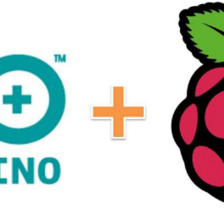














 341
341

 被折叠的 条评论
为什么被折叠?
被折叠的 条评论
为什么被折叠?








